
- Autor John Day [email protected].
- Public 2024-01-30 11:43.
- Modificat ultima dată 2025-01-23 15:04.

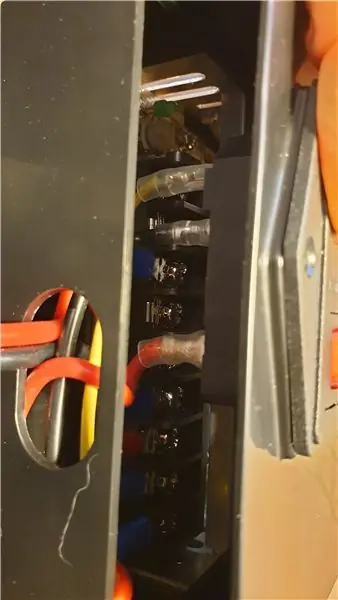
Bună ziua, așa că practic într-o zi a trebuit să plec după ce am început o scurtă imprimare. Întreaga zi m-am gândit cum imprimanta stă acolo fără să facă nimic și să consume electricitate. Așa că m-am gândit la un circuit simplu pentru a se opri de la rețea după finalizarea imprimării. De asemenea, în timpul dezasamblării sursei de alimentare am observat că contactele de alimentare se freacă la ieșirile de joasă tensiune, așa că am adăugat un mic distanțier pentru a le menține mai departe.
Pasul 1: Lucruri de care vei avea nevoie

Pentru această modificare sunt foarte puține lucruri de care veți avea nevoie. Am încercat să-l păstrez cât mai simplu posibil.
1. Releu de 24 V. pentru comutarea rețelei. Am folosit similar cu cel pe care îl aveam în jur.
www.rapidonline.com/finder-40-31-7-024-000…
2. Comutator micro. Brațul lung oferă mai multă libertate de reglare.
www.railwayscenics.com/miniature-v4-micros…
3. Diodă de siguranță pentru releu.
1N4007 sau similar
4. Unele fire. ecartament mai gros pentru rețea și mai subțire pentru microîntrerupător.
Piese imprimabile de la thingverse:
www.thingiverse.com/thing:3972464
1. suport pentru microîntrerupător. Pentru (19, 8 * 6, 4 * 10, 2) dimensiuni.
2. Distanțatorul contactelor de putere:
Pasul 2: Modificare

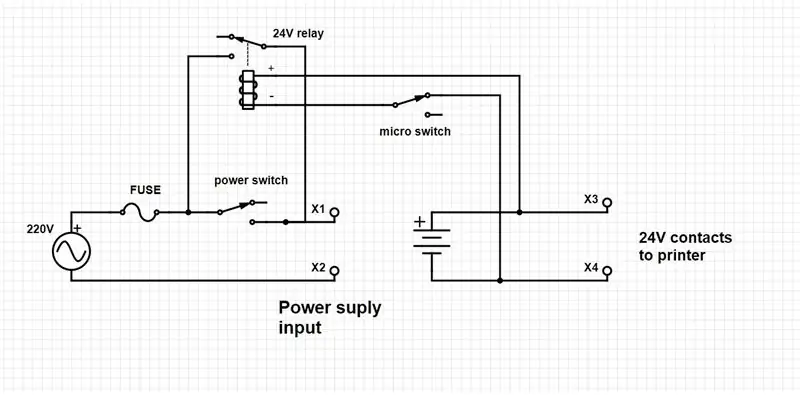


Scoateți sursa de alimentare din imprimantă și anulați plasticul care acoperă contactele de intrare și ieșire. Când deconectați contactele, luați notă de ce se întâmplă. Acum putem pregăti releul așa cum se arată în imagine sau conform schemelor. Este necesară lipirea sau sertizarea cablurilor. Acoperiți terminalele cu tub termocontractabil. Releul se așează frumos în colțul superior al capacului din plastic atașat cu adeziv fierbinte. Am adăugat și adeziv contactelor, astfel încât acestea să nu se îndoaie ușor. Puneți totul înapoi adăugând distanțierul pentru a menține contactele mai departe. Doar două fire noi cu ecartament mic ies din sursa de alimentare.
Pasul 3: Pasul final

Acum, ceea ce a mai rămas este atașarea microîntrerupătorului în consolă și reglarea înălțimii acestuia. Modul în care am abordat acest lucru mi-am făcut codul final G astfel:
G91; Poziționare relativă G1 E-2 F2700; Retragere un pic
G1 E-2 Z0.2 F2400; retrageți și ridicați Z
G1 X5 Y5 F3000; Ștergeți
G1 Z10; Ridicați mai mult Z
G90; poziționare absolută
G1 X0 Y {machine_depth}; Imprimare prezentă
M106 S0; Opriți ventilatorul
M104 S0; Deconectare hotend
M140 S0; Pat oprit
M84 X Y E; Dezactivați toate stepper-urile în afară de Z
M109 R100; așteptați să se răcească hotend
G1 Z250; Ridicați Z pentru a activa comutatorul de oprire
Totul funcționează așa. Porniți alimentarea cu comutatorul. Apoi, releul se activează de la ieșirea de alimentare de 24V. În acest moment, dacă doriți ca imprimanta să poată opri, trebuie să opriți comutatorul. Acum toată puterea trece prin releu. După finalizarea tipăririi, codul g așteaptă ca temperatura duzei să se răcească la 100 de grade și apoi crește axa Z la 250 mm (max pentru ender 3), unde micro-comutatorul este acționat decuplând releul și, prin urmare, alimentarea imprimantei până când este rotită porniți din nou prin comutator.
Recomandat:
MOD: Ender 3 LCD Backlight On / Off: 6 pași

MOD: Ender 3 LCD Backlight On / Off: Mod pentru afișarea luminii de pornire / oprire în timpul imprimării pe timp de noapte. Acum puteți opri iluminarea din spate
Cameră USB Power Arlo: 6 pași (cu imagini)

Cameră USB Power Arlo: m-am săturat să cumpăr baterii scumpe pentru camerele mele wireless ARLO (nu ARLO PRO sau ARLO PRO2). Acestea durează doar aproximativ 3 sau 4 luni. Într-un blog al utilizatorilor, cineva a sugerat să alimenteze camera cu portul microUSB al camerei. Nu l-am observat înainte
Power Bank sub 10 USD! - DIY - Imprimat 3D: 6 pași (cu imagini)

Power Bank sub 10 USD! | DIY | Imprimat 3D: industria smartphone-urilor de astăzi produce telefoane mult prea puternice decât ne așteptam în anii 90, dar nu există decât un singur lucru care le lipsește, adică bateria, acestea sunt cele mai grave. Și singura soluție pe care o avem acum este o bancă de putere. În acest videoclip, vă voi arăta cum
Adăugați Bluetooth la o imprimantă 3D Creality Ender 2: 3 pași

Adăugați Bluetooth la o imprimantă 3D Creaderity Ender 2: folosesc Ender-2 de aproape doi ani și trebuie să spun că am o relație de iubire-ură cu ea. Există multe lucruri care ar putea fi îmbunătățite, dar, în general, cred că este o imprimantă 3D solidă. Unul dintre cele mai enervante lucruri este lipsa de
De la Power Bar la Power Bank: 7 pași (cu imagini)

De la Power Bar la Power Bank: Acest instructiv vă arată cum să transformați power bar-ul meu preferat (Toblerone) într-o bancă de energie. Deci, am ajuns să
